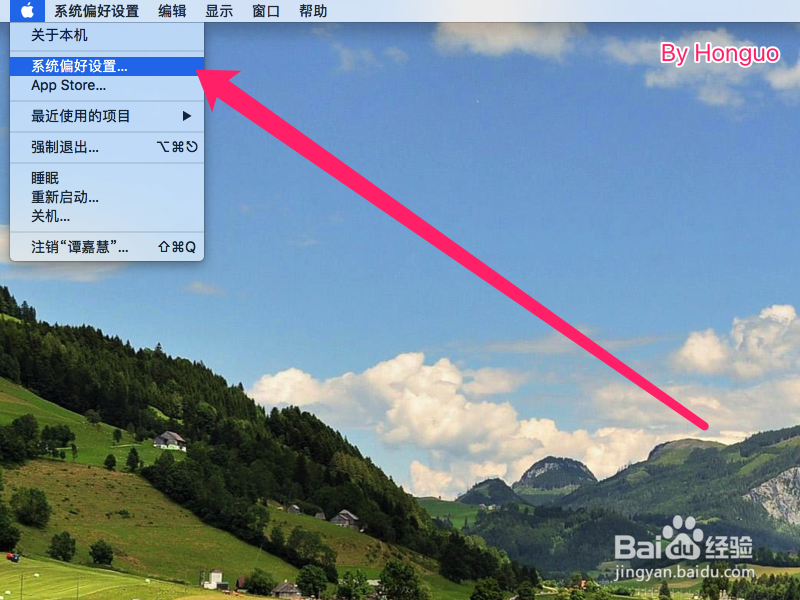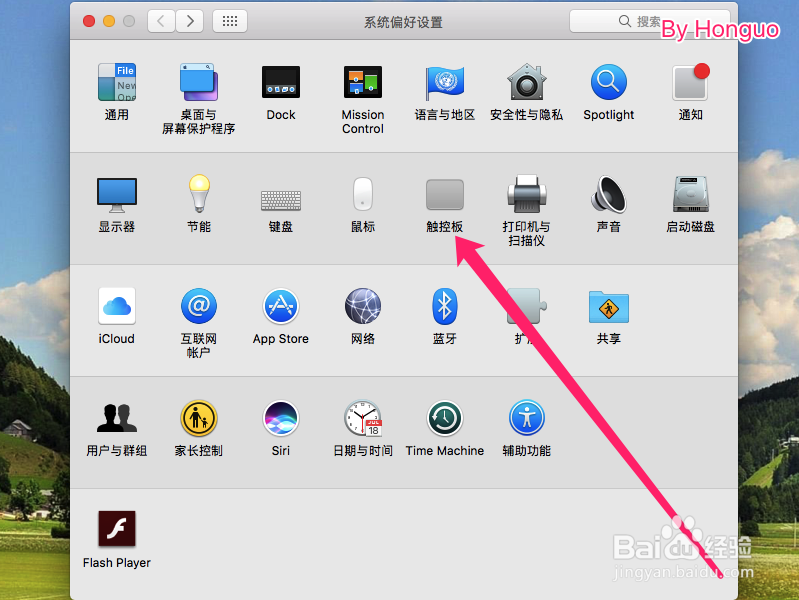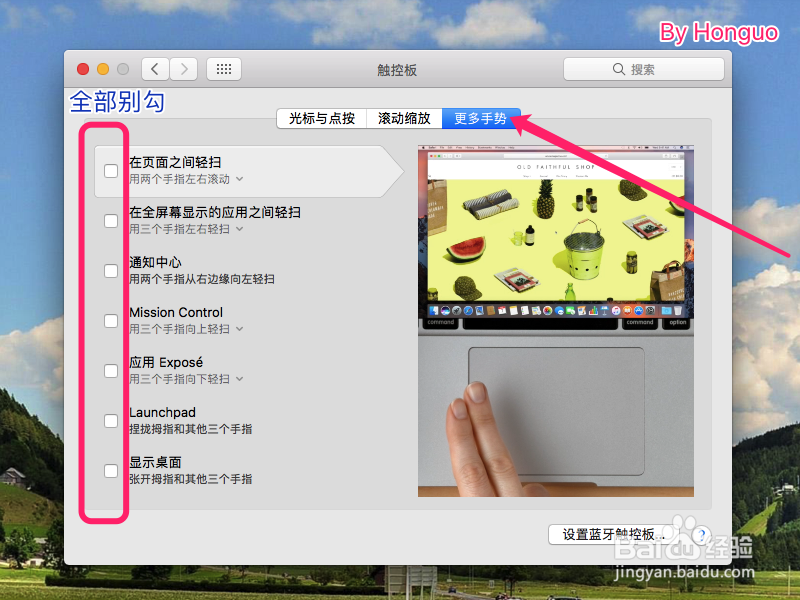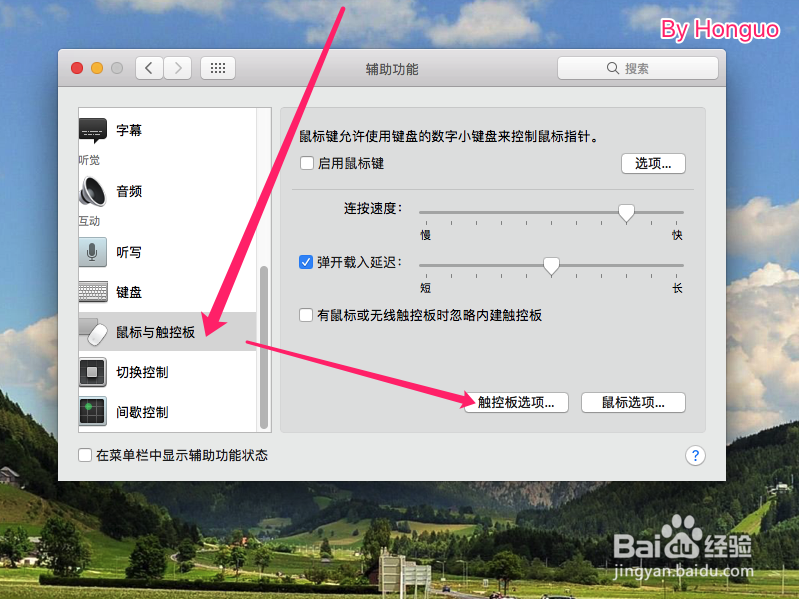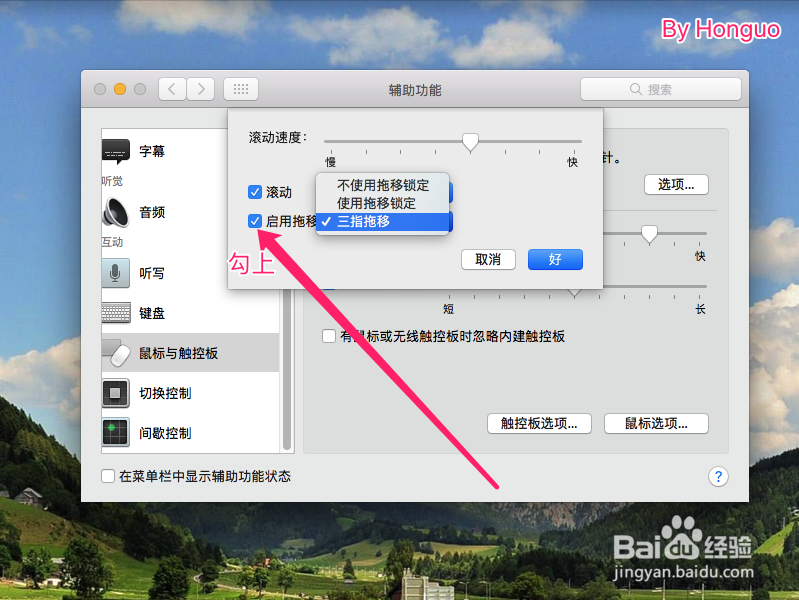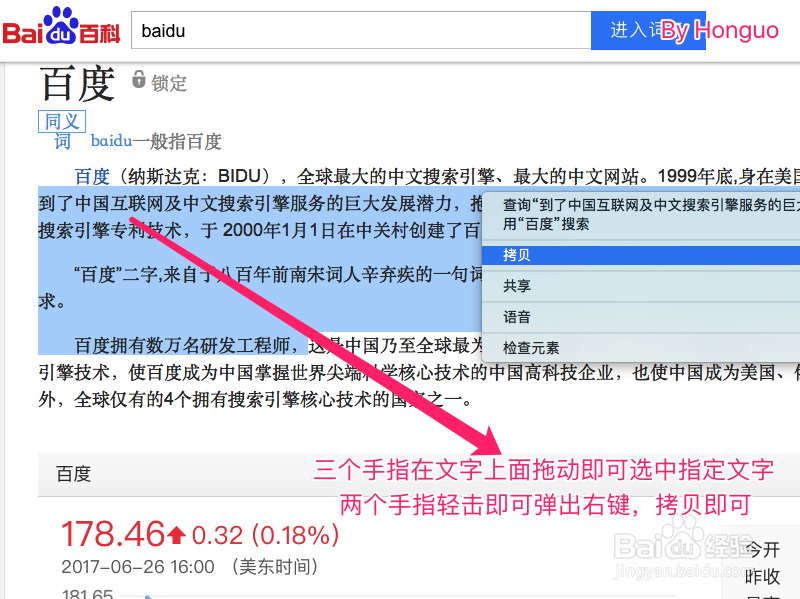MacBook触控板选中/复制
1、进入 “系统偏好设置”,点击 “触控板”
2、点 “更多手势”,去掉所有的勾
3、返回系统偏好设置,点 “辅助功能”,点 “鼠标与触控板”, “触控板选项”
4、先勾上启用拖移,然后选择“三指拖移”,点击 “好”
5、现在可以自由复制文字了。具体操作: 三指在文字上面拖动即可选中,然后按 command+C即可复制,command+V粘贴。(完)
6、说明:设置完成后,三指拖动的操作也可用来选择文件、文件夹、图片等。
声明:本网站引用、摘录或转载内容仅供网站访问者交流或参考,不代表本站立场,如存在版权或非法内容,请联系站长删除,联系邮箱:site.kefu@qq.com。